Hoàng đế cuối cùng của nhà Tây Hán là ai?
Lưu Anh là hoàng đế nhà Tây Hán hai lần lên ngôi nhưng cả hai lần đều chỉ tồn tại trong thời gian rất ngắn và hoàn toàn không có thực quyền. Cuối cùng, ông chịu cái kết bi thảm.
 Tin tức
Tin tức
 Thế giới
Thế giới
 Nhà nông
Nhà nông
 Hội và Cuộc sống
Hội và Cuộc sống
 Đại đoàn kết dân tộc
Đại đoàn kết dân tộc
 Kinh tế
Kinh tế
 Thể thao
Thể thao
 Văn hóa - Giải trí
Văn hóa - Giải trí
 Xã hội
Xã hội
 Bạn đọc
Bạn đọc
 Nhà đất
Nhà đất
 Media
Media
 Chuyển động Sài Gòn
Chuyển động Sài Gòn
 Pháp luật
Pháp luật
 Dân Việt trò chuyện
Dân Việt trò chuyện
 Gia đình
Gia đình
 Đông Tây - Kim Cổ
Đông Tây - Kim Cổ
 Hà Nội hôm nay
Hà Nội hôm nay
 Radio Nông dân
Radio Nông dân
 Doanh nghiệp
Doanh nghiệp
Báo điện tử của Trung ương Hội Nông dân Việt Nam
Tổng biên tập: Nguyễn Văn Hoài
Phó Tổng Biên tập: Phan Huy Hà (Thường trực), Lưu Phan, Đỗ Thị
Sâm, Hoàng Sơn
Giấy phép hoạt động báo điện tử số 115/GP-BTTTT do Bộ TT-TT cấp ngày 01/3/2022 và giấy phép
sửa đổi, bổ sung số 55/GP-BVHTTDL do Bộ VHTTDL cấp ngày 11/6/2025
Bản quyền thuộc về Báo điện tử Dân Việt.
Mọi hình thức sao chép lại thông tin, hình ảnh phải được sự đồng ý bằng văn bản .
Vui lòng đăng nhập hoặc đăng ký để gửi bình luận
Xin chào, !
Bạn đã đăng nhập với email:
Đăng xuất
Đối với Modem wifi không râu (G-97D2)
Bước 1: Truy cập vào đường dẫn http://192.168.1.1/ và tiến hành đăng nhập vào mạng. Thường sẽ mặc định là:
Trong trường hợp đã thay đổi mật khẩu, bạn cần nhập mật khẩu mới theo số hợp đồng dịch vụ mạng FPT vào (ví dụ: D185...).
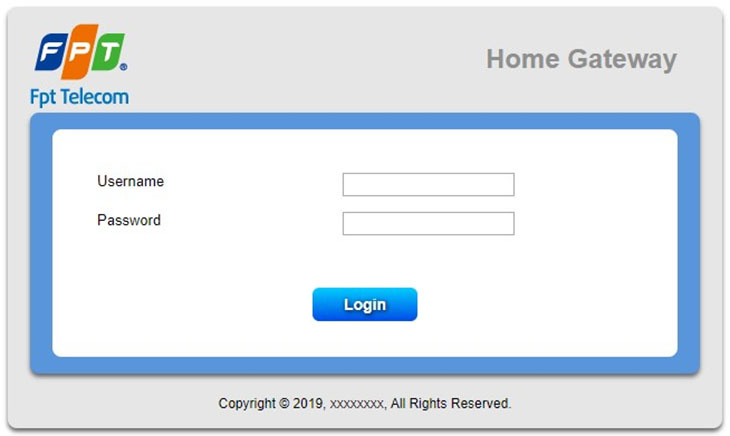
Bước 2: Vào phần Wireless Setup, chọn SSID. Tại mục Set SSID broadcast state, chọn Hide SSID.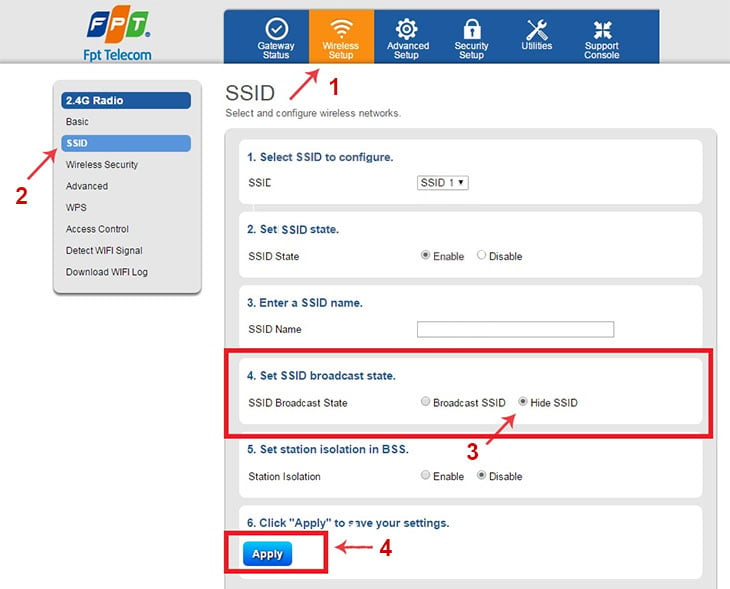
Bước 3: Chọn Apply để lưu lại.
Đối với Modem wifi 4 cổng 2 râu (G-93RG)
Bước 1: Truy cập vào đường dẫn http://192.168.1.1/ và tiến hành đăng nhập vào mạng.
Bước 2: Vào mục Network > Wifi. Tại mục SSID Broadcast, chọn Disable.
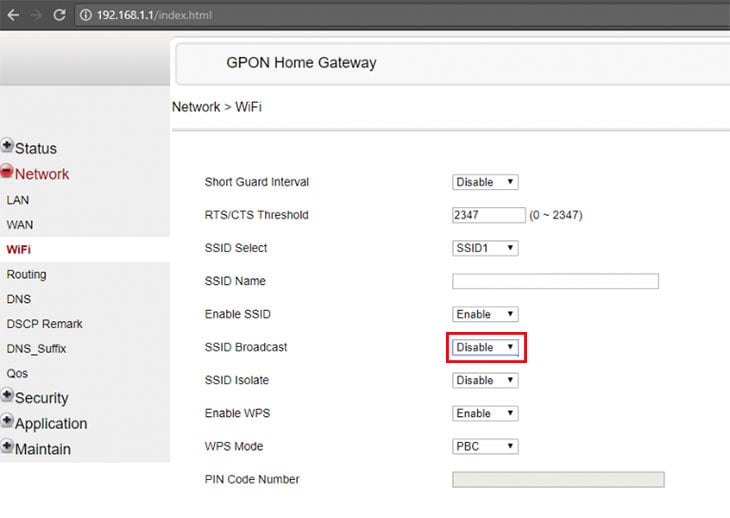
Bước 3: Chọn Save để lưu lại.
Bước 1: Truy cập vào đường dẫn http://192.168.1.1/ và tiến hành đăng nhập vào mạng. Thường sẽ mặc định là:
Trong trường hợp mật khẩu khác, bạn hãy xem trên hộp đựng modem hoặc mặt sau của modem (có kí hiệu SN). Nếu không tìm được, bạn có thể liên hệ tổng đài Viettel tại khu vực đến để hỗ trợ.
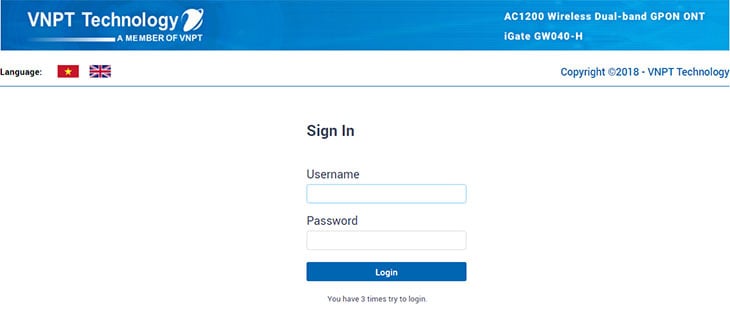
Bước 2: Vào mục Wireless > Basic. Sau đó, bạn tick vào ô Hide Access Point để ẩn wifi của mình đi.
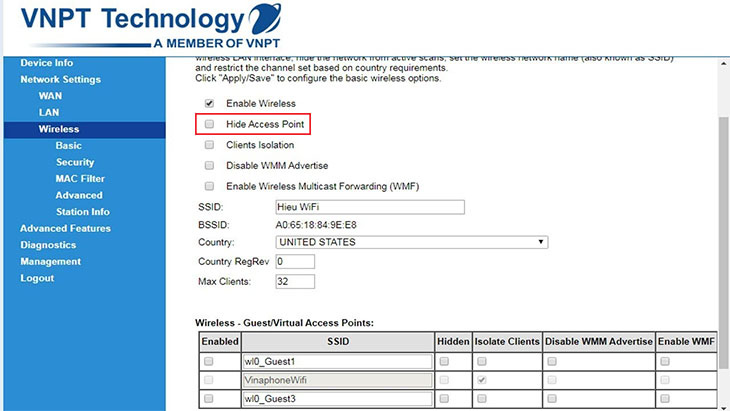
Bước 3: Chọn Save để lưu lại.
Bước 1: Nháy chuột phải vào biểu tượng wifi trên thanh tác vụ và chọn Open Network & Internet settings.
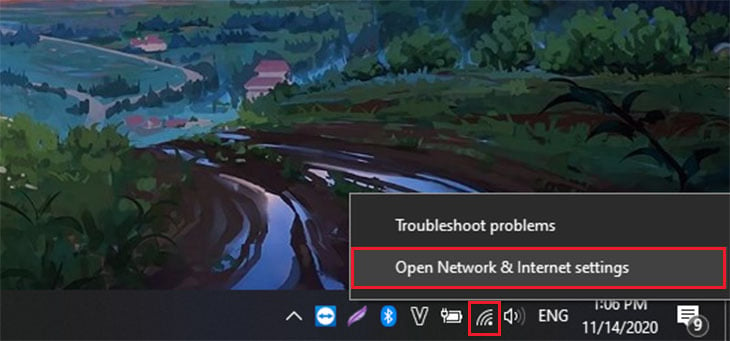
Bước 2: Tại mục Wifi, chọn Manage known networks.
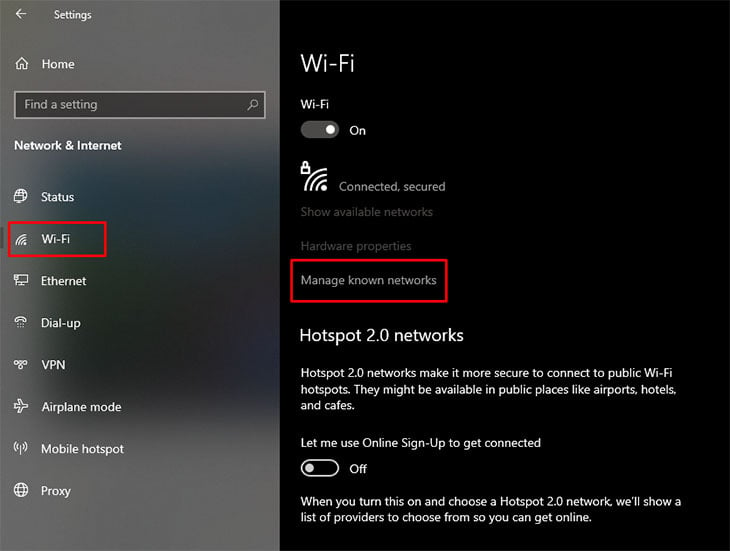
Bước 3: Chọn Add a new network có biểu tượng dấu cộng đi kèm.
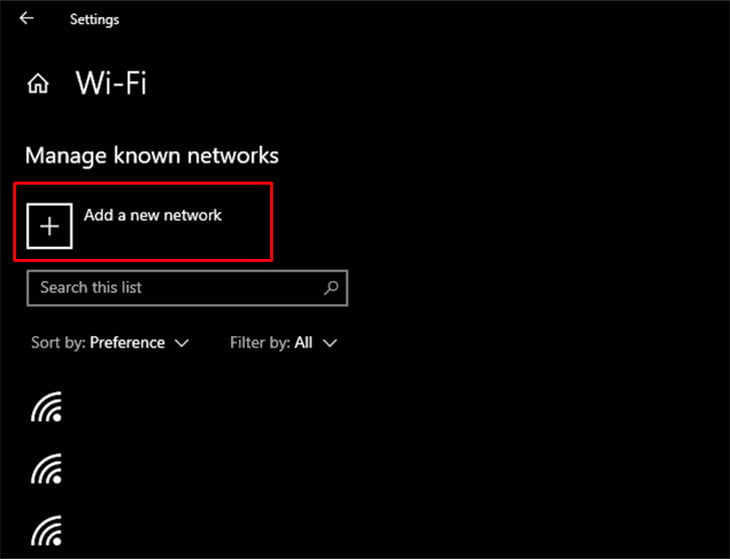
Tại đây, bạn hãy tiến hành thiết lập các thông tin kết nối:
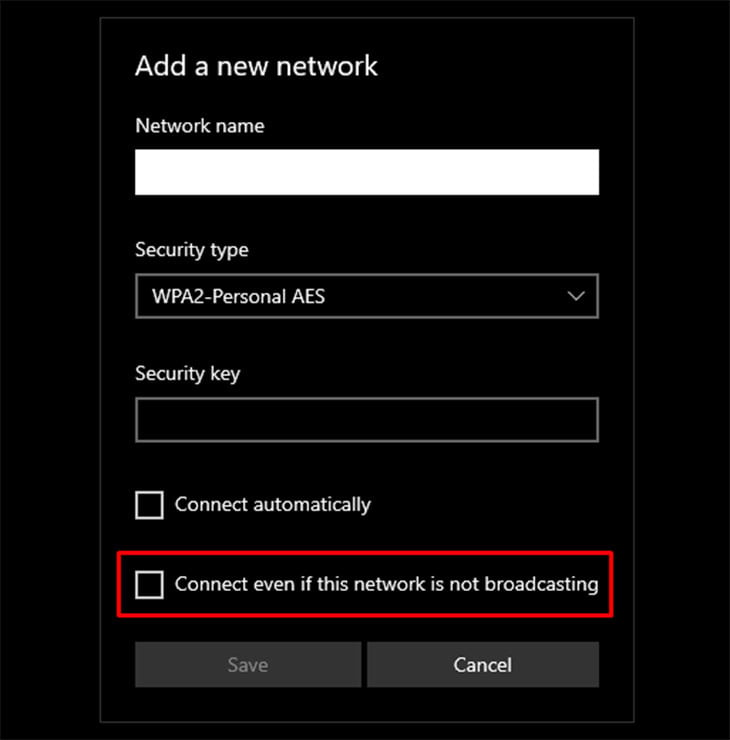
Bước 4: Tick chọn mục Connect even if this network is not broadcasting.
Bước 5: Chọn Save để lưu lại.
Bước 1: Vào Cài đặt (Settings), chọn Wifi và tìm đến mục Thêm mạng (Add network).
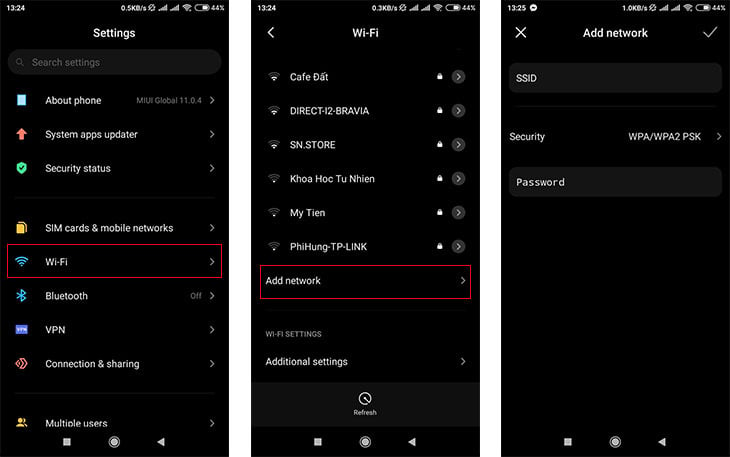
Bước 2: Nhập các thông tin kết nối bao gồm:
Bước 3: Chọn Save để lưu lại
Lưu Anh là hoàng đế nhà Tây Hán hai lần lên ngôi nhưng cả hai lần đều chỉ tồn tại trong thời gian rất ngắn và hoàn toàn không có thực quyền. Cuối cùng, ông chịu cái kết bi thảm.
Trên mạng xã hội lan truyền thông tin một tài xế BE đạt doanh thu "khủng" hơn 1,6 tỷ đồng trong năm 2025. Hãng BE Group cũng đã lên tiếng.
Công an TP Đà Nẵng đã bắt giữ Nguyễn Tường Thi, đối tượng chủ mưu, cầm đầu đường dây mua bán trái phép hóa đơn liên quan đến hoạt động khai thác, kinh doanh khoáng sản với giá trị hàng chục tỷ đồng, sau thời gian dài lẩn trốn.
Theo Cơ quan Tình báo Quốc phòng Ukraine (HUR), các lực lượng du kích Ukraine đã phóng hỏa một tiêm kích Su-30 và một tiêm kích Su-27 của Nga trong một chiến dịch diễn ra vào đêm 21/12 tại tỉnh Lipetsk, trên lãnh thổ Nga.
CLB PVF-CAND đang thử việc tiền đạo Noel Mbo! Nếu mọi việc diễn ra suôn sẻ, Noel Mbo sẽ được đăng ký cho 1 suất ngoại binh của đội bóng ngành công an trong giai đoạn 2 của mùa giải.
LĐBĐ Malaysia họp khẩn, chấp nhận bị xử thua 0-3 ĐT Việt Nam?; HLV Guardiola doạ loại cầu thủ Man City tăng cân nhanh; Ronaldo chúc mừng Mbappe; Minamino vắng mặt ở World Cup 2026; Mainoo hết tương lai ở M.U.
Phát hiện con cá sấu dài hơn 1 mét, nặng hơn 10 kg ngoài đầm hoang, người dân ở phường Tân Thành, tỉnh Cà Mau đã dùng cá sống làm mồi dẫn dụ con vật này vào bẫy để bắt.
Vào chiều ngày 20/12, tức là chỉ ít ngày sau khi cùng ĐT bóng chuyền nữ Việt Nam giành HCB tại SEA Games 33, Vi Thị Như Quỳnh đã có mặt tại Indonesia để chuẩn bị khoác áo CLB Medan Falcons. Cô sẽ mang áo số 16 tại đội bóng này.
Trong niềm tự hào chung của thể thao nước nhà trước những dấu ấn tích cực tại SEA Games 33, T&T Golf và Vietravel Airlines đã chính thức công bố chương trình đồng hành, tài trợ nhằm vinh danh và tiếp thêm động lực cho Đội tuyển Golf Quốc gia Việt Nam – tập thể vận động viên đã thi đấu nỗ lực, bản lĩnh và mang về những tấm huy chương quý giá cho đoàn thể thao Việt Nam.
Tổng thư ký NATO Mark Rutte mới đây trình bày ba cấp độ bảo đảm an ninh cho Ukraine trong cuộc trả lời phỏng vấn tờ báo Bild của Đức. Mục tiêu cốt lõi là đảm bảo Ukraine sẽ không bao giờ bị tấn công lần nữa sau một lệnh ngừng bắn hoặc một thỏa thuận hòa bình, theo Ukrinform.
Tài xế Nguyễn Trọng Nhân (37 tuổi, ngụ TP.HCM) điều khiển xe ô tô đầu kéo sơ mi rơ mooc bị đứt dây chằng làm hàng hóa rơi chắn hết đường giao thông.
Theo tử vi ngày mai, trước Tết Dương lịch 2026, ba con giáp sẽ đón bước ngoặt sự nghiệp, mọi lo toan tan biến, tiền bạc đầy tay.
Khép lại những ngày cuối năm, Prudential Việt Nam đã hoàn tất chuỗi hoạt động Giáng Sinh “Trao Gửi Yêu Thương” tại TP.HCM và Hà Nội, mang 2.600 phần quà đến các bệnh nhi đang điều trị tại nhiều bệnh viện nhi. Không chỉ là những món quà vật chất, chương trình còn mang đến ý nghĩa tinh thần và tiếp thêm động lực cho các bệnh nhi đang trong quá trình điều trị.
Sau nhiều cuộc đàm phán nghẹt thở tại Brussels, Liên minh Châu Âu (EU) đã đạt được thỏa thuận phát hành 90 tỷ Euro trái phiếu chung để "tiếp máu" cho Ukraine. Tuy nhiên, khi xung đột chưa có dấu hiệu hạ nhiệt và tốc độ chi tiêu của Kiev ngày càng lớn, câu hỏi ngày càng rõ ràng hơn: sau 90 tỷ euro này, EU sẽ còn có thể - hoặc sẵn sàng - bơm thêm bao nhiêu nữa?
Negav cho biết anh ngay lập tức trở về với ba mẹ sau khi giành ngôi vị Quán quân tại chương trình Anh trai "say hi" 2025.
Mới đây, cộng đồng mạng đã dấy lên tin đồn về việc thủ môn Trần Trung Kiên hẹn gò với hot girl Nguyễn Ngọc Thiên Thanh.
Hiện nay, Hợp tác xã Nông nghiệp và dịch vụ tổng hợp nuôi trồng thủy sản Chiến Thắng, thôn Kiều Lương, xã Phù Lãng, tỉnh Bắc Ninh (địa phận Quế Võ trước đây) đang đưa vào thử nghiệm 15 lồng nuôi giống cá tầm, mở ra hướng phát triển loài đặc sản mang lại giá trị kinh tế lớn. Mỗi năm, sản lượng cá đạt khoảng 800-1.000 tấn các loại.
Chiều 22/12, Ban Chỉ huy Bộ đội Biên phòng (BĐBP) tỉnh An Giang tổ chức tuyên dương gương mặt trẻ tiêu biểu năm 2025.
Nếu có một nơi nào mà chỉ cần bước ra ngõ là chạm mặt di sản, đi vài bước là thấy nhà hát, bảo tàng, thì đó chính là phường Cửa Nam. Sau khi sắp xếp lại đơn vị hành chính, dù mang danh là "phường nhỏ nhất" Thủ đô với diện tích khiêm tốn (khoảng 1,68 km²), nhưng Cửa Nam lại là nơi tập trung nhiều công trình văn hóa - giáo dục.
Làn sóng khởi kiện công ty quản lý của hàng loạt ngôi sao hạng A như Cúc Tịnh Y hay Triệu Lộ Tư đang phơi bày những góc khuất tàn khốc về lợi ích kinh tế và sự chèn ép quyền lực trong làng giải trí Hoa ngữ.
Nằm cách thành phố Thái Bình, tỉnh Thái Bình (nay là tỉnh Hưng Yên) hơn 10 cây số, làng dệt đũi Nam Cao (xã Nam Cao, huyện Kiến Xương trước đây) những năm gần đây thu hút du khách trong nước và quốc tế tới tìm hiểu, trải nghiệm một nghề thủ công truyền thống lâu đời, còn bảo lưu những nét văn hóa riêng có của cư dân vùng đồng bằng Bắc Bộ.
Hồ Thành Được cùng 19 đồng phạm bị khởi tố với cáo buộc lập các công ty mua bán nợ để cưỡng đoạt tài sản, quay clip bôi nhọ con nợ trên mạng xã hội.
Theo Nghị quyết vừa được Chủ tịch Quốc hội ký ban hành, Hội đồng Bầu cử Quốc gia quyết nghị cả nước có tổng số 182 đơn vị bầu cử ĐBQH khóa XVI.
Ngày 22/12 tại Ấn Độ– VinFast liên tiếp được vinh danh tại 3 giải thưởng uy tín của Ấn Độ, bao gồm ACKO Drive Awards 2026, Motorscribes Auto Awards 2025, và GaadiWaadi Editors’ Choice Awards 2026, đánh dấu sự ghi nhận của giới chuyên môn đối với chất lượng và thiết kế sản phẩm, năng lực công nghệ, và chiến lược đầu tư bài bản, đồng thời khẳng định uy tín ngày càng lớn của thương hiệu trên thị trường ô tô lớn thứ 3 thế giới.
Một vụ tai nạn giao thông rất nghiêm trọng xảy ra trên quốc lộ 5 Hà Nội - Hải Phòng (thuộc địa phận phường Tứ Minh, TP. Hải Phòng) khiến 2 người chết, 1 người bị thương, 7 phương tiện hư hỏng nặng.
Ngày 22/12, HLV Kim Sang-sik đã công bố danh sách Đội tuyển U23 Việt Nam tập trung chuẩn bị tham dự VCK U23 châu Á 2026. Không bất ngờ khi nòng cốt của đội là 23 cầu thủ vừa đăng quang ngôi vô địch môn bóng đá nam SEA Games 33.
Khi đi kiểm tra sức khỏe định kỳ, ông V.N.T (51 tuổi, ở Hà Nội) tình cờ được phát hiện mắc GIST dạ dày - một dạng u hiếm gặp của đường tiêu hóa.
Hơn 800 năm, giữa thảo nguyên mênh mông, lăng mộ Thành Cát Tư Hãn vẫn là dấu hỏi lớn nhất của lịch sử nhân loại. Nhiều đoàn thám hiểm đến rồi đi trong im lặng, giữa những lời đồn về lời nguyền hủy diệt, kho báu khổng lồ và di nguyện bất khả xâm phạm của vị Đại Hãn từng chinh phục nửa thế giới. Điều gì đã che giấu ngôi mộ ấy suốt 8 thế kỷ?
Vợ chồng ông Amjad (Anh) chịu oan ức suốt 19 tháng khi hệ thống camera nhận diện sai lầm biến họ thành kẻ trộm xăng và cấm cửa tại hàng nghìn trạm nhiên liệu.
Lễ Tuyên dương học sinh, sinh viên, thanh niên dân tộc thiểu số xuất sắc, tiêu biểu năm 2025 sẽ chính thức tổ chức vào 26-27/12.
